Elementor ist wohl der beliebteste Page Builder für WordPress. Mit ihm lassen sich Webseiten quasi per Drag and Drop im Livemodus erstellen. Jede Änderung ist sofort in der Vorschau ersichtlich. Doch wie installiere ich Elementor? Diese Frage wird häufig gestellt.
Im folgenden Beitrag zeigen wir dir ausführlich wie die Installation von Elementor funktioniert.
Inhaltsverzeichnis
Unterschied bei der Installation von Elementor und Elementor Pro
Elementor besteht aus zwei einzelnen Plugins. Nutzt ihr nur die kostenlose Version ist ein Plugin erforderlich. Dieses Plugin ist Grundlage für die Installation der Pro-Version.
Elementor installieren
Die Installation der kostenlosen Elementorversion erfolgt analag zu anderen Plugins im Pluginbereich im Dashboard.
1. Schritt - Plugin-Bereich
Im Reiter Plugins geht ihr auf Installieren
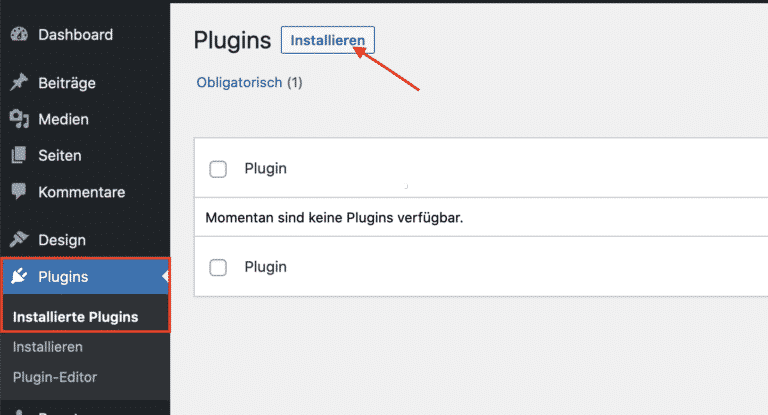
2. Schritt - Elementor suchen und installieren
In der Suche gebt ihr Elementor ein. In der Regel sollte gleich der erste Treffer das richtige Plugin sein. Nun klick ihr einfach auf „Jetzt installieren“. Nach der Installation könnt ihr auf „Aktiveren“ klicken und schon ist Elementor einsatzbereit.
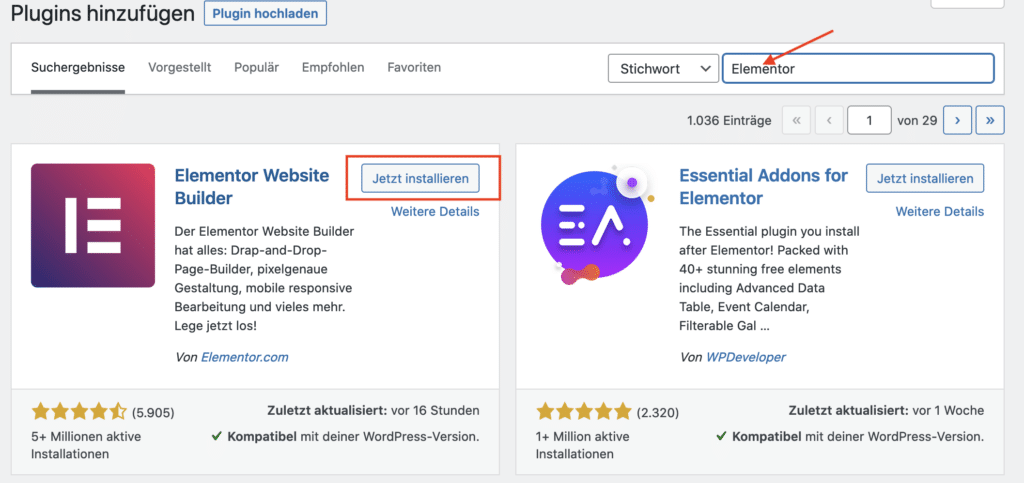
Elementor Pro installieren
Elementor Pro kann nicht direkt über die Suche im Pluginbereich gefunden und installiert werden. Zuerst ,uss über die Webseite von Elementor das Plugin erworden werden.
1. Schritt - Elementor Pro erwerben
2.Schritt - Elementor Pro herunterladen
Nach dem Kauf könnt ihr unter https://my.elementor.com/subscriptions/ als Zip-Datei herunterladen.
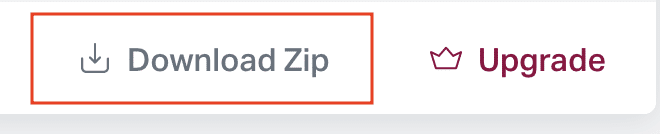
3. Schritt - Elementor Pro in WordPress hochladen
Nun geht ihr im WordPress-Dashboard wieder auf Plugin installieren. Diesmal müsst ihr aber auf „Plugin hochladen“ klicken.Im Anschluss wählt ihr die vorher heruntergeladene Datei aus. Nach dem Hochladen auf „Jetzt installieren“ klicken. Und nun fehlt nur noch ein letzter Schritt.
ACHTUNG: Die Datei als Zip-Datei hochladen und nicht davor entpacken!
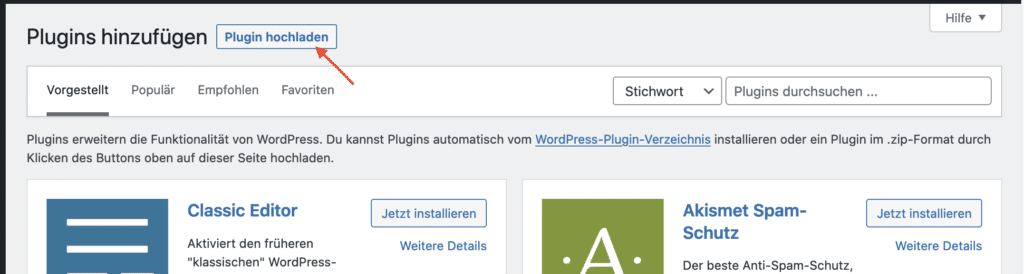
Schritt 4 - Lizenz aktivieren
Zum Abschluss der Installation müsst ihr eure Lizenz aktivieren. Das könnt ihr ganz einfach unter dem Reiter Elementor machen. Dafür müsst ihr auf Connect & Activate klicken.
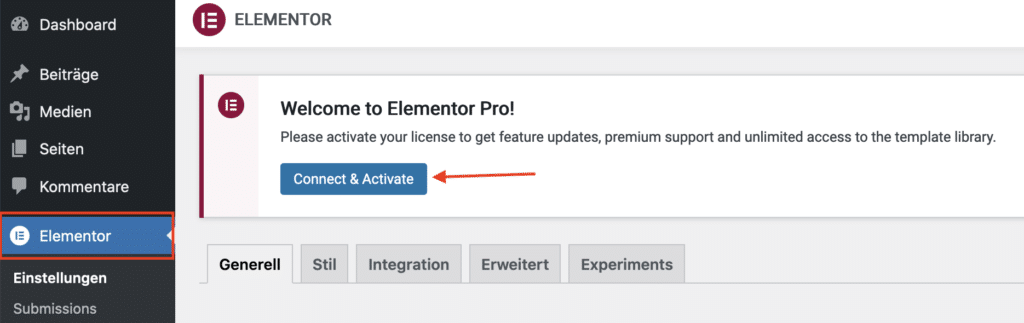
Jetzt müsst ihr das Elementor-Plugin nur noch mit der hinterlegen E-Mail-Adresse eures Elementorkontos verbinden. Glückwunsch, ihr habt Elementor Pro* erfolgreich installiert.
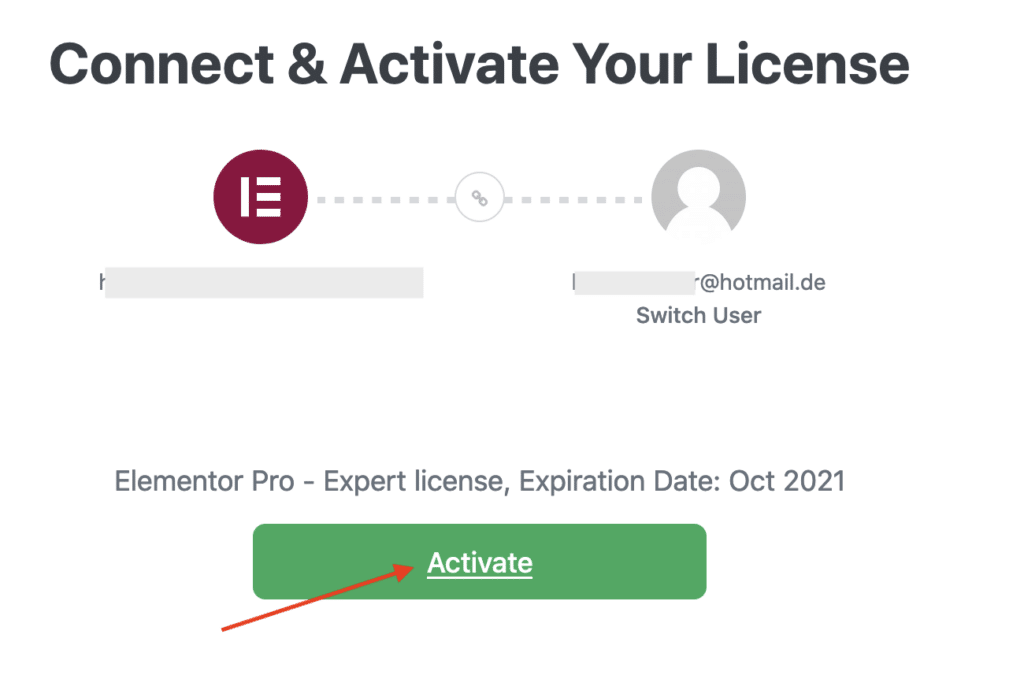
Zusammenfassung
Wenn man erstmal den Zusammenhang zwischen Elementor* und Elementor Pro* verstanden hat, ist die Installation gar nicht mehr so kompliziert. Elementor kann direkt im Dashboard gesucht und installiert werden. Elementor Pro muss separat auf www.elementor.com erworben werden und steht dann in euerem Mitgliederbereich zum Download bereit. Danach muss es in WordPress hochgeladen, installiert und aktiviert werden.
Wir hoffen euch hat die kurze Anleitung gefallen. Wir freuden uns, wenn ihr den Beitrag mit Interessierten teilt. Fragen dürft ihr gerne in die Kommentare schreiben. Wir versuchen möglichst schnell zu antworten.

